
この記事ではAudibleのアプリとストリーミング再生の使い方を紹介しています。
Audibleでオーディオブックを聴く方法
Audibleはアプリとストリーミング再生で本を聴く事ができます。
WindowsPCやiPhone/Androidスマホには専用のアプリが存在しますが、Macにはアプリが無いのでストリーミング再生を使うことになります。
ストリーミング再生を使ってPCやスマホ端末で聴く事はできますが、基本的にはアプリの方が便利なのでアプリを使う方がおすすめです。
ただし、iOSのAudibleアプリからタイトルの購入はできません。モバイルサイトを使って購入することになります。
Audibleアプリの使い方
まずはアプリをインストールしましょう。
Macはアプリが無いため、ストリーミング再生になります。
特にアプリの使い方に難しいものは無かったので、パッと見るだけでは良く分からなかった箇所を説明していきます。
スポンサーリンク
アプリでオーディオブックを聴く
AmazonアカウントとAudibleアカウントの両方を持っている場合は同期されます。
購入したオーディオブックを聴くには「ライブラリー」からタイトルを選択します。
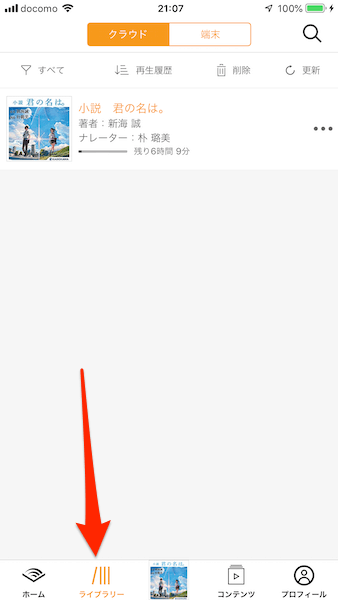
最後に選択したタイトルは下部メニュー真ん中に表示されます。
端末にDLしていない場合は「クラウド」で再生したいオーディオブックをタップしてDLしましょう。
ブックマークの使い方
ブックマークは本で言う所の「しおり」です。オーディオブックは基本的に前回聴いた所から再生されますが、好きなシーンなど、何度も聴き直したい所をブックマークすることで面倒無く再生する事ができます。
ブックマークのやり方は再生画面を表示し、ブックマークしたいシーンで「+ブックマーク」をタップ
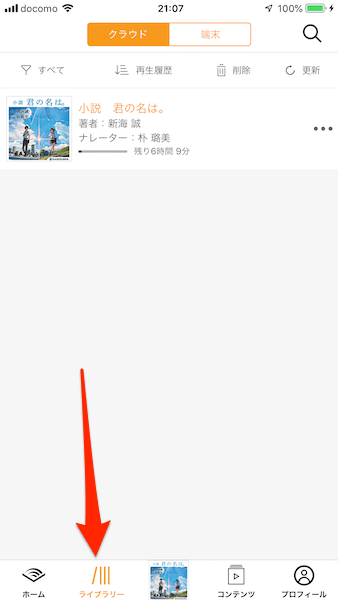
ブックマークした箇所を確認、再生したい場合は「・・・」→「ブックマーク」→「シーンに移動」をタップしてブックマークしたシーンから再生する事ができます。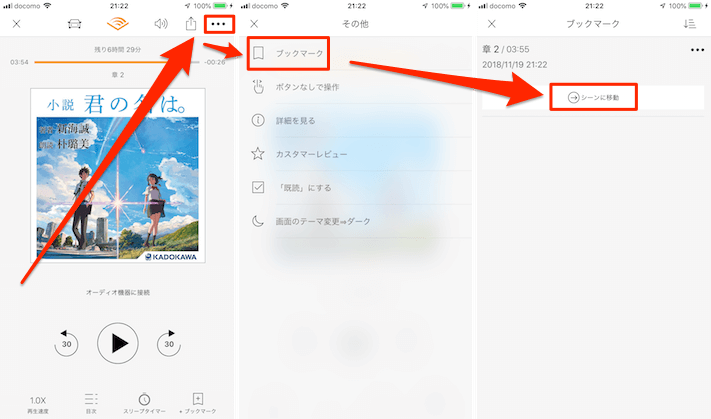
巻き戻しと早送り
デフォルトだと30秒の巻き戻しと早送り(スキップ)ができ、再生画面でタイトルの画像をタップすると1章毎のスキップができます。
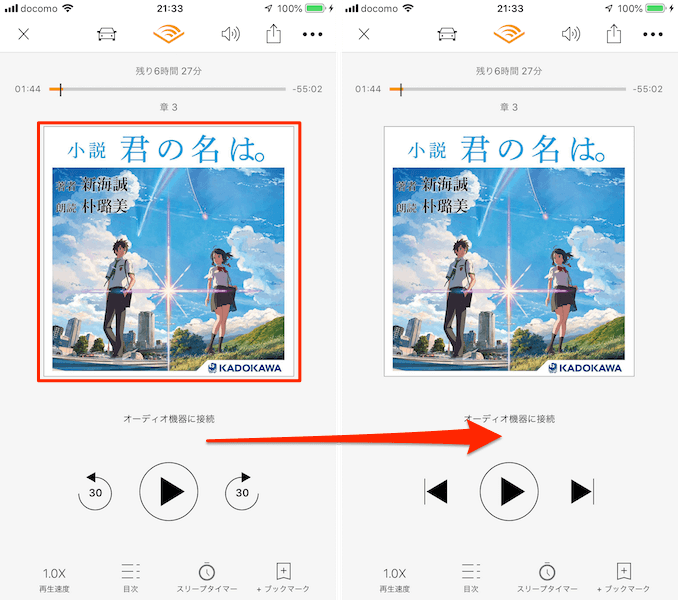
また、「ホーム」→「プロフィール」→「設定」→「巻き戻し/早送りの秒設定」で10秒〜90秒を選択する事ができます。
クラウドと端末の違い
クラウドにあるタイトルは再生できません。
アプリの場合、端末にDLしてから再生することになります。そのため、クラウドにあるタイトルを聴きたい場合は一度タップしてDLする必要があります。
端末にあるタイトルは既にDLされているのでいつでも聴く事ができます。
しかし、容量を圧迫するのでDLしすぎには気をつけましょう。
端末の容量を減らせない場合はストリーミング再生で聴くことになりますが、ストリーミング再生は通信を行うのでWi-Fi環境で使うようにしましょう。
ストリーミング再生で聴く方法
ストリーミング再生はスマホやWindowsPCでも利用できますが、アプリが無いMacはストリーミング再生のみになります。
ブラウザから「Audibleサイト」へアクセスしてください。
「ライブラリー」→「購入済みタイトル」をクリック
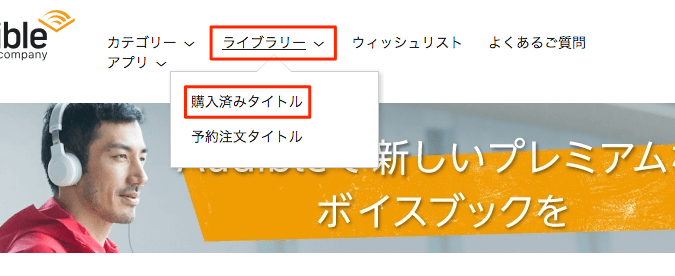
購入済みの中から聴きたいオーディオブックの「再生ボタン」をクリック
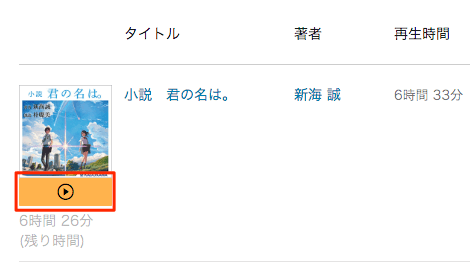
別画面でプレイヤーが表示されます。
あとはアプリ版と同じような使い方でOKです。
まとめ
ちなみにストリーミング再生はAmazonではなく、Audibleのサイトでしかできません。
ストリーミング再生はWi-Fi環境なら問題無く聴けますが、Wi-Fi環境以外では通信量に気をつけてください。
基本的には家で端末にDLしてからアプリで再生しましょう。
特別難しい操作は無いので困る人はそうそういないと思います。
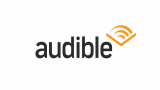

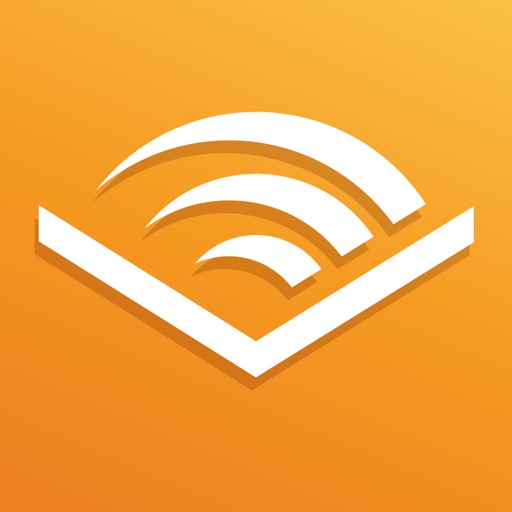


コメント